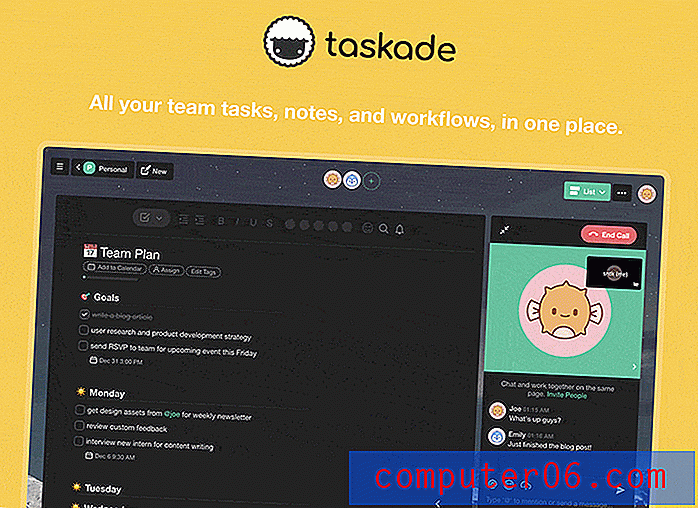Como criar uma nova camada no Photoshop CS5
Trabalhar com camadas é uma das maiores vantagens do Adobe Photoshop, pois você pode trabalhar livremente com elementos em uma camada sem afetar a aparência das outras camadas. Mas adicionar uma nova camada nem sempre é algo fácil de fazer no início, por isso ajuda quando alguém pode apontar na direção certa. Portanto, basta seguir as etapas descritas abaixo para começar a adicionar novas camadas às suas imagens e ver como isso pode ser útil para seus projetos.
Adicionar uma nova camada a uma imagem no Photoshop CS5
Colocar todos os elementos de uma imagem em sua própria camada é um bom hábito, especialmente se você estiver projetando algo que será criticado e ajustado com base nas informações de outras pessoas. Portanto, se você precisar alterar algo sobre um elemento da sua imagem, poderá fazê-lo sem precisar alterar todo o resto também.
Etapa 1: abra sua imagem no Adobe Photoshop CS5.
Etapa 2: Clique em Janela na parte superior da janela e confirme se a opção Camadas está selecionada. Se não houver uma marca de seleção à esquerda da palavra Camadas, clique nela para exibir o painel Camadas . Você também pode pressionar F7 no teclado a qualquer momento para exibir ou ocultar o painel Camadas .

Etapa 3: Clique no botão Criar uma nova camada na parte inferior do painel Camadas . É o botão circulado abaixo que se parece com uma página com o canto virado para cima.
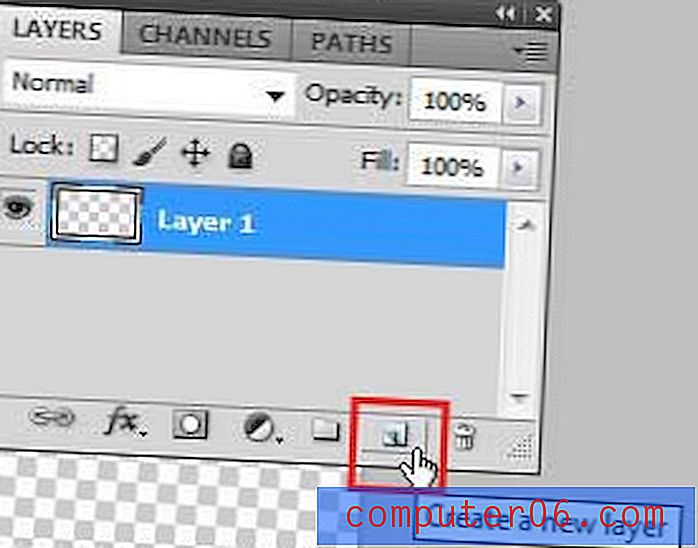
Agora você terá mais uma camada do que quando começou. Você pode seguir estas etapas para adicionar mais camadas, conforme necessário. Você também pode adicionar uma camada pressionando Shift + Ctrl + N no teclado ou clicando em Camada -> Novo -> Camada na parte superior da janela.
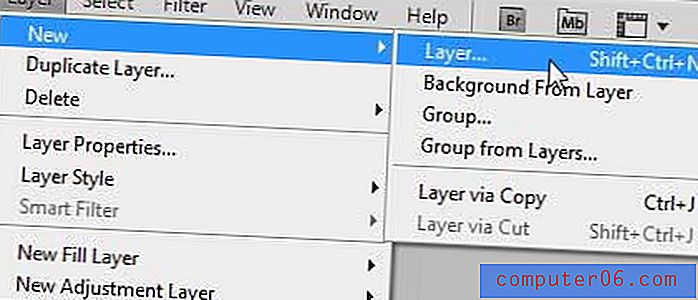
O Photoshop é um ótimo programa para criar qualquer número de imagens digitais, mas muitos artistas ainda preferem poder desenhar algo com caneta e papel. Para essas pessoas, dispositivos como o tablet Wacom Bamboo são ótimos, porque você pode conectá-los ao computador e capturar seu desenho em um programa como o Photoshop. Clique aqui para saber mais sobre os tablets Wacom e verificar os preços.
Se você está tendo problemas para editar ou transformar uma camada, pode ser porque essa camada está bloqueada. Aprenda a desbloquear uma camada no Photoshop CS5.